Painike pitää kokouksen Windows 10 ssä - Kuinka poistaa käytöstä, palata ja miksi tarvitset

- 986
- 61
- Steven Hamill
Monet Windows 10 -käyttäjät voivat huomata, että ilmoituskentässä on ilmestynyt uusi painike - "pidä kokous". Siksi kysymykset: miksi sitä tarvitaan ja kuinka poistaa tämä painike (tai palauttaa sen poistamisen jälkeen).
Tässä yksinkertaisessa ohjeessa aloittelijoille käyttäjille, yksityiskohtaisesti jokaisesta numerosta, joka koskee uutta kohdetta "pidä kokous" Windows 10: ssä.
Kuinka poistaa tai kytkeä "ehto" -painike uudelleen
Poista esine "Pidä kokous" monin tavoin. Heistä yksinkertaisin on vain paina sitä oikealla hiiren painikkeella ja valitse "piilota" -kohde COLLECTION -valikosta.

On myös muita vaihtoehtoja:
- Siirry parametreihin - Personointi - Tehtäväpaneeli - System -kuvakkeiden kytkeminen päälle tai pois päältä ja poista "ehto" -kohta käytöstä.
- Poista Skype -sovellus (napsauta hiiren kakkospainikkeella Skype -kuvaketta Käynnistä -valikossa - Poista).
- Jakson rekisterin toimittaja
HKEY_LOCAL_MACHINE \ Software \ Microsoft \ Windows \ Currentversion \ Policies \ Explorer
Luo HidesCameetNow ja 1 -arvon niminen DWord -parametri.
Vastaavasti, jotta nappiat uudelleen tarvittaessa, tarvitset:
- Skype -sovelluksen asentaminen Windows Store -kaupasta.
- Siirry parametreihin - Personointi - Tehtäväpalkki - System -merkintöjen kytkeminen päälle tai pois päältä, ota "johtaminen" -kohta käyttöön. Jos kohdetta ei näytetä ja asennet juuri Skypen, käynnistä tietokone tai kannettava tietokone uudelleen.
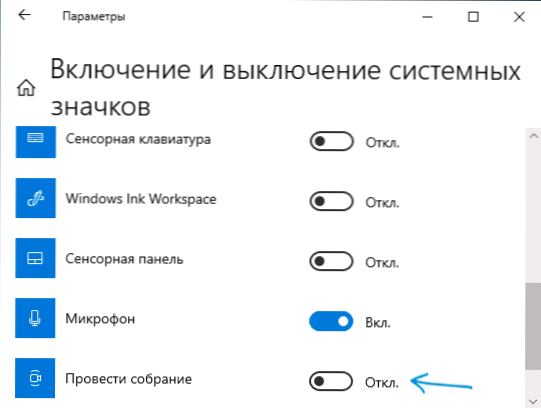
Miksi tarvitset "Holding" -kohdan Windows 10 -tehtävissä paneelissa
"Condition" -painike antaa sinun luoda nopeasti online -konferensseja tai muodostaa yhteyden niihin Skypen kautta ja muodostaa yhteyden niihin, Mukaan lukien ilman rekisteröintiä - Sähköpostin, puhelimen, tilin osoittaminen ei vaadita (mutta jos olet jo syöttänyt Skypen, tiliäsi käytetään). Itse prosessi on hyvin yksinkertainen:
- Napsauta “Vietä” -painiketta ja valitse ”Luo kokous” tai “Liity kokoukseen” (toisessa tapauksessa sinun on lisättävä linkki vain jonkun muun luomaan kokoukseen).
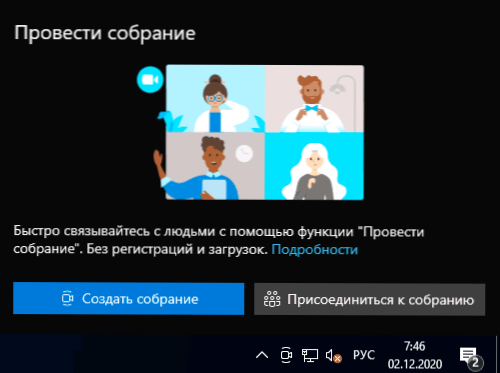
- Kirjoita nimi, kopioi linkki jakaaksesi sen, tarkista mikrofonin ja kameroiden parametrit, napsauta "Aloita kokous" -painiketta.
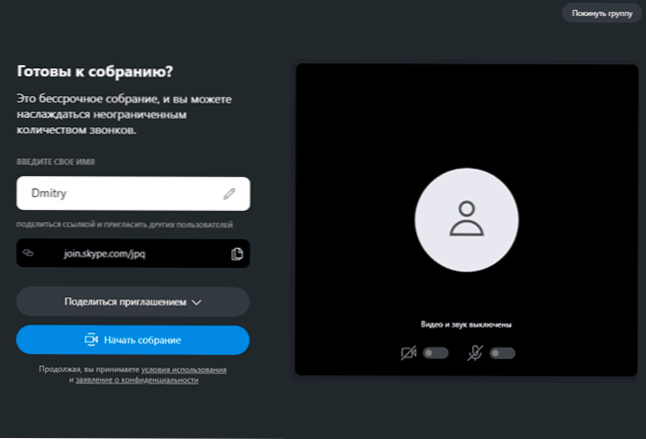
- Odotamme muiden käyttäjien yhteyttä ja kommunikoida. Käyttäjät, joilla ei ole asennettua Skypeä, voivat lisätä linkin selaimen kokoukseen ja suorittaa yhteyden (mutta tässä tapauksessa pyysin merkintää).
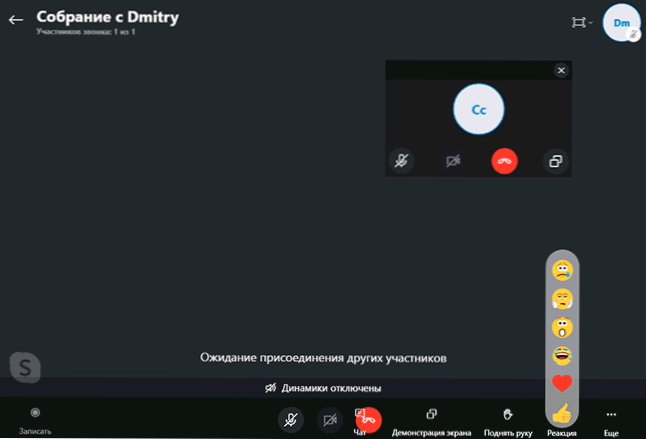
- Voit avata tekstikeskustelun tai kopioida linkki konferenssiin uudelleen: Kun käytät toimintoa ilman rekisteröintiä Kokoelma tai (linkin hankkiminen) - kokoelman nimellä.
Video
Tuloksena-toiminto voi osoittautua suhteellisen käteväksi ottaa nopeasti yhteyttä johonkin sukulaiseen (jotka ovat huonosti perehtyneitä tietokoneisiin tai älypuhelimiin), etenkin kun otetaan huomioon rekisteröinnin tai yhteyden tarpeet kokoukseen kokoukseen.
- « Kuinka poistaa laajennuspainike Google Chromessa
- Kuinka tehdä iPhone -kuvakaappaus kaksinkertaisesti napauttamalla »

